
Linux命令基本简单使用
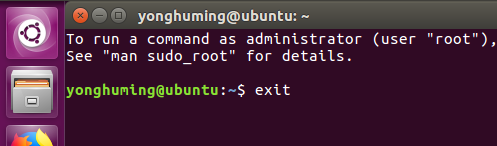
 13. cd,自动回家(家目录),不能再
13. cd,自动回家(家目录),不能再 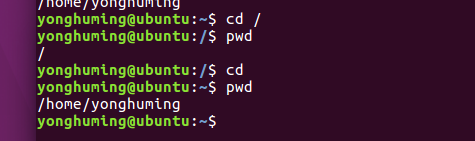 14. sudo xxxxxxxx,超级用户管理员权限,可以再公共区域使用
14. sudo xxxxxxxx,超级用户管理员权限,可以再公共区域使用  15. Tap自动补全。该目录下有Desktop,我只输入cd De,然后按Tap,它就自动补全了。或者cd M+Tap,也能自动补全
15. Tap自动补全。该目录下有Desktop,我只输入cd De,然后按Tap,它就自动补全了。或者cd M+Tap,也能自动补全 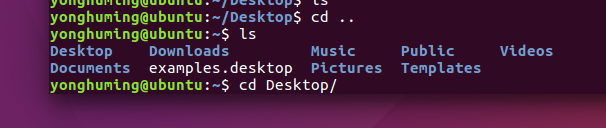 16. 记录历史命令功能,键盘上的上下箭头,可调。 17. dpkg -l,查看Ubuntu下安装的所有软件
16. 记录历史命令功能,键盘上的上下箭头,可调。 17. dpkg -l,查看Ubuntu下安装的所有软件  18. dpkg -s xxx,查看一个特定软件有没有安装
18. dpkg -s xxx,查看一个特定软件有没有安装  19. sudo apt-get remove xxx,卸载某一个软件
19. sudo apt-get remove xxx,卸载某一个软件  20. sudo apt-get install xxx,安装某一个软件
20. sudo apt-get install xxx,安装某一个软件 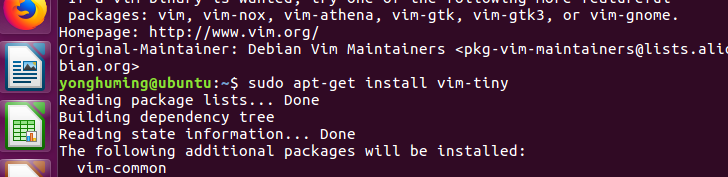
发布日期:2021-05-04 18:23:57
浏览次数:37
分类:精选文章
本文共 699 字,大约阅读时间需要 2 分钟。
1.Ctrl+Alt+t,打开命令行终端,再按再打开一个
2. exit,再回车,关闭命令行终端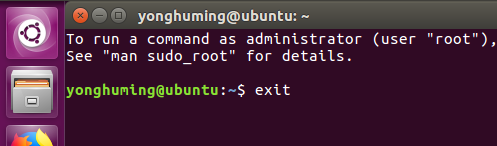
-
pwd,打印当前状态所在路径
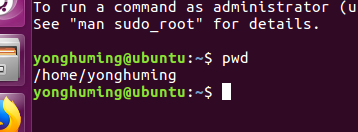
-
ls,查看当前目录的文件,蓝色的表示目录,是一个文件夹,白色的表示普通文件,由于Linux很多时候没有图形化界面,所以就用颜色来区分文件类型

-
ls -l(中间加个空格),看文件的详细信息,文件就能以列表的形式展现出来创建时间等详细信息。前面以d开头的表示是一个文件夹,以-开头就是一个普通文件

-
Ctrl+l,隐藏前面命令行终端的历史信息,给一个新屏
-
cd xxx,打开xxx文件夹。回到上个目录也可以用cd xx,或者cd …。
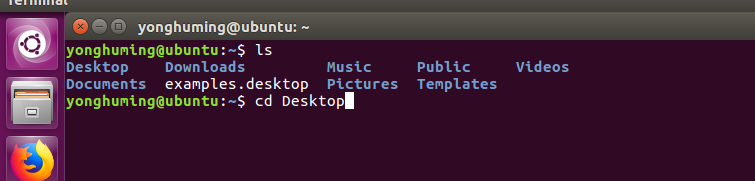

-
touch xxx,创建文件

-
mkdir xxx,创建文件夹

-
rm xxx删除普通文件.为什么删不了D1?


-
rm -r xxx 删除普通文件可以直接rm,删除文件夹得加一个 -r
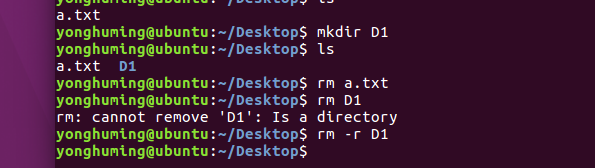
-
根目录(公共区域,一般不能使用)->家目录->自己的天地,存放东西啥的都要在自己的家目录下


 13. cd,自动回家(家目录),不能再
13. cd,自动回家(家目录),不能再 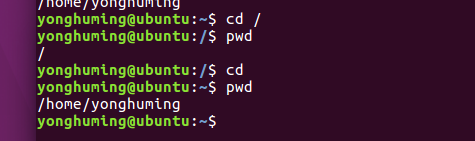 14. sudo xxxxxxxx,超级用户管理员权限,可以再公共区域使用
14. sudo xxxxxxxx,超级用户管理员权限,可以再公共区域使用  15. Tap自动补全。该目录下有Desktop,我只输入cd De,然后按Tap,它就自动补全了。或者cd M+Tap,也能自动补全
15. Tap自动补全。该目录下有Desktop,我只输入cd De,然后按Tap,它就自动补全了。或者cd M+Tap,也能自动补全 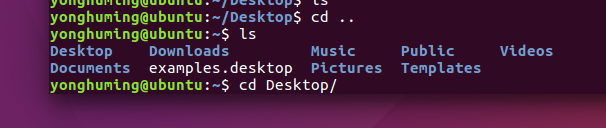 16. 记录历史命令功能,键盘上的上下箭头,可调。 17. dpkg -l,查看Ubuntu下安装的所有软件
16. 记录历史命令功能,键盘上的上下箭头,可调。 17. dpkg -l,查看Ubuntu下安装的所有软件  18. dpkg -s xxx,查看一个特定软件有没有安装
18. dpkg -s xxx,查看一个特定软件有没有安装  19. sudo apt-get remove xxx,卸载某一个软件
19. sudo apt-get remove xxx,卸载某一个软件  20. sudo apt-get install xxx,安装某一个软件
20. sudo apt-get install xxx,安装某一个软件 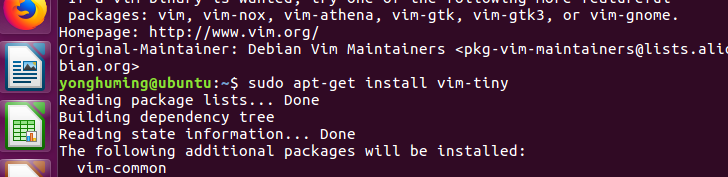
发表评论
最新留言
路过,博主的博客真漂亮。。
[***.116.15.85]2025年04月05日 02时26分45秒
关于作者

喝酒易醉,品茶养心,人生如梦,品茶悟道,何以解忧?唯有杜康!
-- 愿君每日到此一游!
推荐文章
SLAM学习笔记-求解视觉SLAM问题
2019-03-05
普歌-允异团队-HashMap面试题
2019-03-05
还在一个一个手动安装虚拟机吗?Cobbler自动部署装机一键最小化安装打把游戏就好了
2019-03-05
程序员应该知道的97件事
2019-03-05
create-react-app路由的实现原理
2019-03-05
Linux环境变量配置错误导致命令不能使用(杂谈)
2019-03-05
openstack安装(九)网络服务的安装--控制节点
2019-03-05
shell编程(六)语言编码规范之(变量)
2019-03-05
vimscript学习笔记(二)预备知识
2019-03-05
Android数据库
2019-03-05
HTML基础,块级元素/行内元素/行内块元素辨析【2分钟掌握】
2019-03-05
STM8 GPIO模式
2019-03-05
omnet++
2019-03-05
23种设计模式一:单例模式
2019-03-05
Qt中的析构函数
2019-03-05
C语言实现dijkstra(adjacence matrix)
2019-03-05
C语言学习从初级到精通的疯狂实战教程-徐新帅-专题视频课程
2019-03-05
三层框架+sql server数据库 实战教学-徐新帅-专题视频课程
2019-03-05
NAT工作原理
2019-03-05